安装配置tomcat
操作系统: centos 7.1
使用模式:命令模式
使用工具:xshell5 、xftp5
注意之前有配置过tomcat需要进行以下4个步骤
1.关闭网管服务
输入命令:
进入目录:cd /usr/iodn-webserver
杀死服务:ps -ef | grep "tomcat" | grep -v grep | cut -c 9-15 | xargs kill -s 9
2.删除旧包:
输入命令:
3.进入目录:cd /usr/iodn-webserver/resources-manager-web
4.删除旧包:rm -rf resources-manager-web
5.文件传输
打开linux传输工具,将打包的web服务器jar包后缀名改成.war然后通过linux传输工具传到/usr/local/tomcat7/webapps 目录下,如下图:
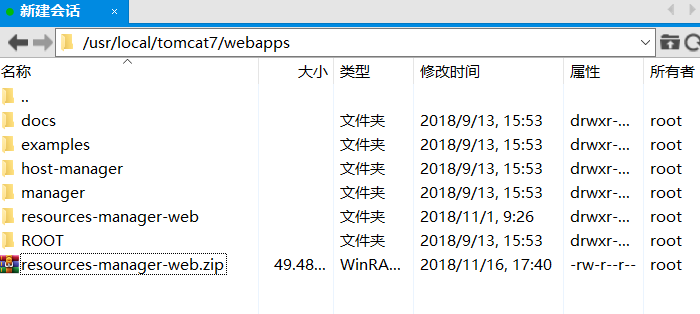
解压包unzip resources-manager-web.zip
7.修改tomcat配置文件
进行参数配置,打开D:\tomcat\webapps\resources-manager-web\WEB-INF\classes\config\datasource目录的iodn-jdbc.properties文件进行配置数据库的IP账号和密码和数据库名如下图(图中数据只供参考具体根据你自己的设置)
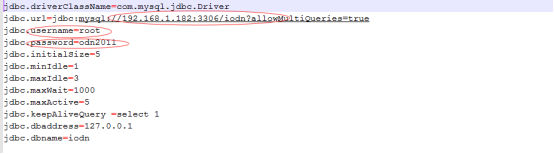
找到tomcat7.0\conf\server.xml文件点击打开并找到<Host开头的代码
添加 <Context docBase="D:\tomcat6.0\webapps\resources-manager-web" path=""/> “这里填你的resource-manager-web的路径“
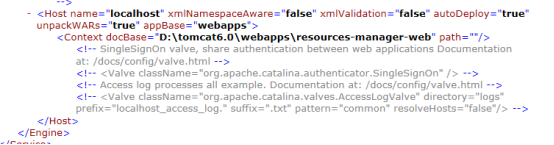
修改端口port=“9400”,具体的端口根据你的需求来写

8.启动tomact:
进入bin目录: cd /usr/local/tomcat6/bin
启动服务:./startup.sh ;tail -f ../logs/catalina.out
如果没有权限就开放权限,注意需要开启下面2个的权限
chmod 777 startup.sh
chmod 777 catalina.sh
如果访问不了是因为防火墙问题,可以关闭防火墙,考虑安全问题我们通常是开发一个端口
service iptables stop(关防火墙)
service iptables start(开防火墙)
开放端口
vim /etc/sysconfig/iptables
在文本中加入下面代码端口9400,可以根据自己需要改端口
-A ANPUT -m -state -state NEW -m tcp -p tcp -dport 9400 -J ACEPT
打开网站输入http://localhost:9400/page/login/login.html 查看连接是否成功